


Umožňuje snadné skenování dokumentů s automatickým rozpoznáním typu položky.
Zkontrolujte, zda jsou skener nebo tiskárna zapnuté.
Umístěte položku na sklo nebo podavač ADF (automatický podavač dokumentů) skeneru nebo tiskárny.
 Poznámka
PoznámkaInformace o způsobu umístění položek naleznete v tématu „Umístění položek (při skenování z počítače)“ pro váš model, které naleznete na domovské stránce dokumentu Příručka online.
Klepněte na tlačítko Skenovat (Scan).
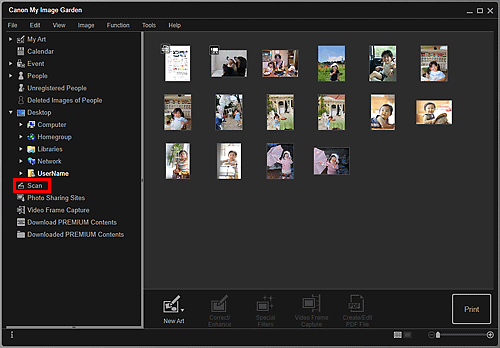
Zobrazení se přepne na Skenovat (Scan).
Klepněte na tlačítko Automaticky (Auto).
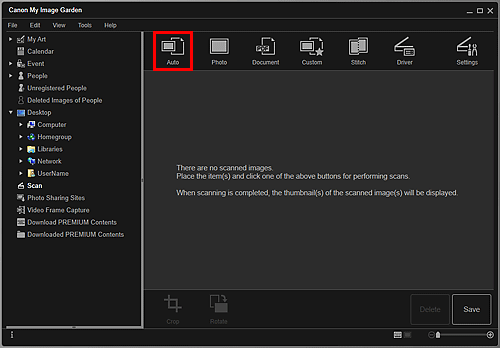
Spustí se skenování.
 Poznámka
PoznámkaPostup nastavení skenování najdete v tématu „Dialogové okno Nastavení (Automatické skenování)“ pro daný model, které lze otevřít z úvodní obrazovky Příručka online.
Chcete-li skenování zrušit, klepněte na tlačítko Storno (Cancel).
Po dokončení skenování se obrázek zobrazí jako miniatura.
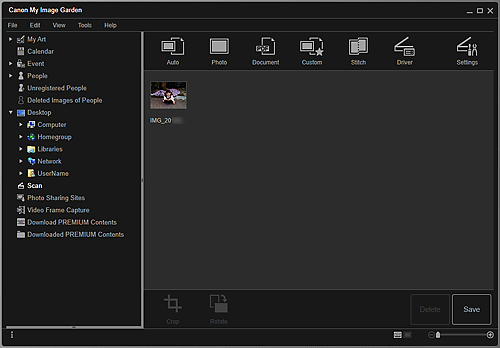
 Poznámka
PoznámkaKliknutím na tlačítko Otočit (Rotate) otočíte vybraný obrázek o 90° ve směru hodinových ručiček.
Obrázky můžete oříznout.
Klepnutím na tlačítko Uložit (Save) uložíte otočené nebo oříznuté obrázky.
Umístění pro uložení skenovaných obrázků můžete určit na kartě Rozšířené nastavení (Advanced Settings) v dialogovém okně Předvolby (Preferences), které se zobrazí po klepnutí na položku Předvolby... (Preferences...) v nabídce Nástroje (Tools). Podrobnosti o postupu nastavení naleznete v tématu „Karta Rozšířené nastavení (Advanced Settings)“.
 Poznámka
PoznámkaNaskenované obrázky můžete také vytisknout. Klepnutím pravým tlačítkem na miniaturu a výběrem možnosti Tisk... (Print...) ze zobrazené nabídky zobrazíte dialogové okno Nastavení tisku. Vyberte tiskárnu a papír, který chcete použít, a klepněte na možnost Tisknout (Print).
Začátek stránky |